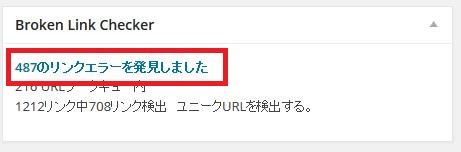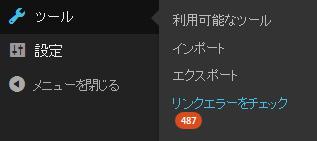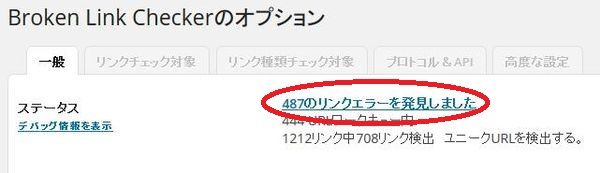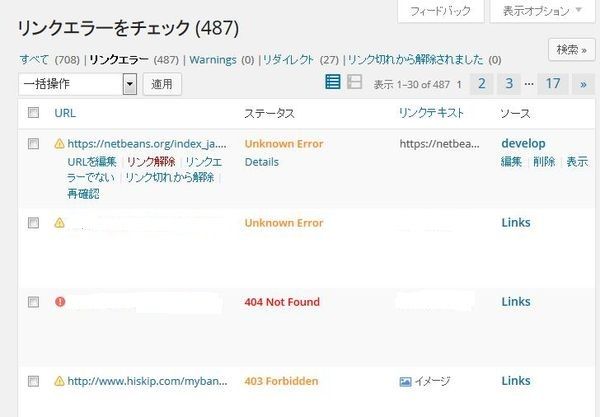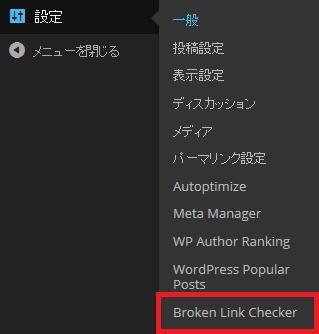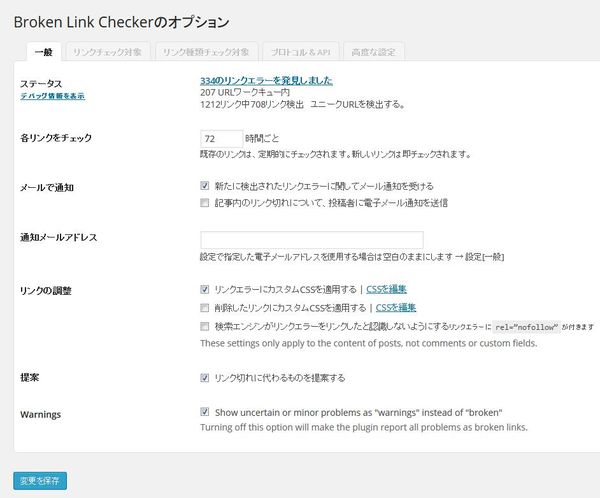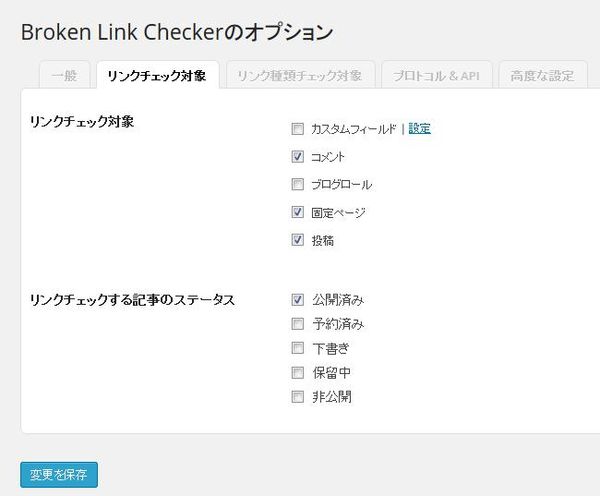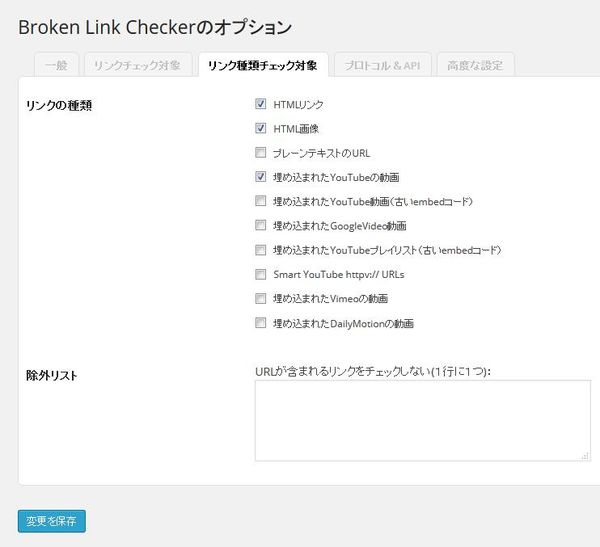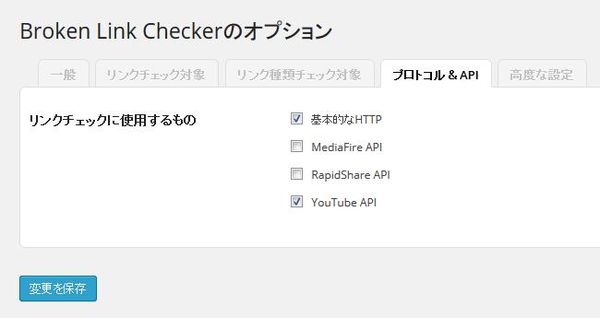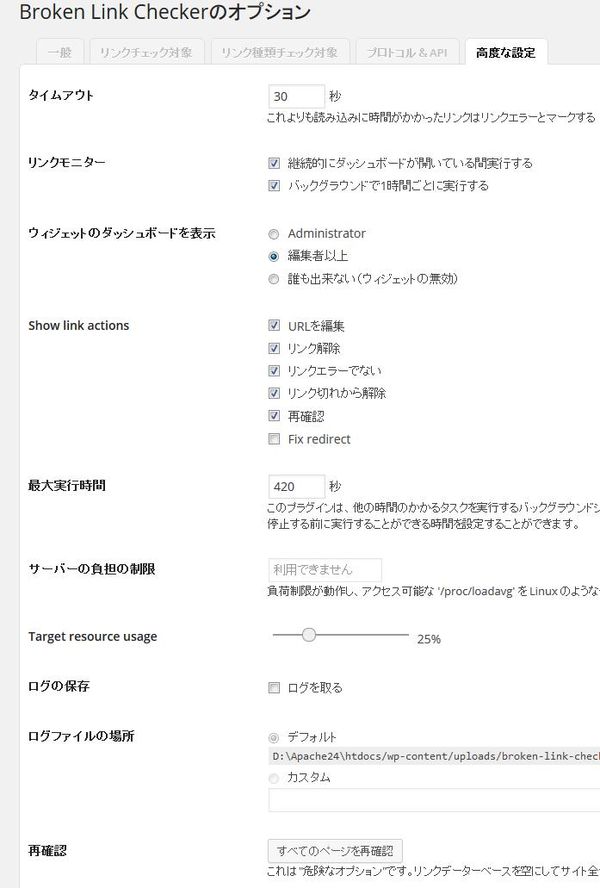Broken Link Checker:WordPress用リンク切れチェッカー
投稿記事や固定ページなどに貼り付けている各種 HTML リンク。
自サイト内であれば、リンク切れを起こすことは少ないかと思います。
しかし、他サイトの URL となると時間の経過とともに
URL が変更されていたり、削除されていたりすることがあります。
それを手動でチェックするのは大変ですよね。
そのような時に便利な WordPress 用プラグインがあります。
それは「Broken Link Checker」です。
そのインストール手順から日本語化・使い方と設定などを解説していきます。
Broken Link Checker
Broken Link Checker は、リンク切れを定期的に自動でチェックして、
リンク切れを見つけたらダッシュボードなどに通知してくれます。
新たにリンクエラーを検出したら、メールで通知させることもできます。
リンク切れを起こしている該当箇所の詳細は、一覧画面で具体的に表示してくれます。
各種操作は、簡単操作で実行することができます。
チェック対象となる URL リンクは以下のものが対象となります。
- HTML リンク
- HTML 画像
- プレーンテキストの URL
- 埋め込まれた YouTube の動画
- 埋め込まれた YouTube 動画(古い embed コード)
- 埋め込まれた GoogleVideo 動画
- 埋め込まれた YouTube プレイリスト(古い embed コード)
- Smart YouTube httpv:// URLs
- 埋め込まれた Vimeo の動画
- 埋め込まれた DailyMotion の動画
プラグインの管理画面は、日本語化対応がされています。
また、WordPress のマルチサイト機能にも対応しています。
記事を作成もしくは更新時点でのバージョン:v 1.11.5
マルチサイトでの利用:可
インストール手順
下記の URL から ZIP ファイルを入手して、管理画面からアップロードして有効化するか
Broken Link Checker – WordPress.org
もしくは、WordPress.org の公式プラグインディレクトリにリリースされているので、
管理画面から入手できます。
ダッシュボードから「プラグイン」メニューの「新規追加」を選択し、
プラグイン追加画面右上の検索窓に「Broken Link Checker」と入力します。
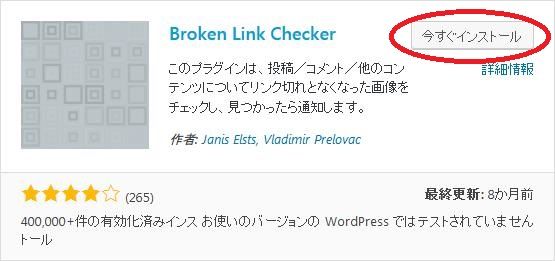
検索結果の一番左上に表示されると思うので、「今すぐインストール」をクリックします。
インストールが完了したら、プラグインを「有効化」します。
プラグインのインストールに慣れていない方は、
下記の記事にて詳しく解説していますので、御覧ください。
WordPressプラグインのインストール手順を解説 – WordPress活用術
使い方
プラグインを有効化すると最初のリンク切れチェックがリアルタイムで開始されます。
リアルタイムでのチェックが終了すると定期的にチェックが実行されます。
リンクエラーをチェックしたい場合には、下記の各メニューもしくはリンクから確認できます。
設定
ダッシュボード > 「設定」メニューの中に
「Broken Link Checker」が追加されているので、
「Broken Link Checker」からプラグインの設定をします。
基本的には初期設定のままで十分だと思います。
一般設定
チェックする時間の間隔や通知先メールアドレス等の変更したい場合に使用します。
- ステータス
リンクチェックの状況がステータスで表示されます。 - 各リンクをチェック
リンクのチェック間隔を時間単位で指定します。新しいリンクは即時チェックされます。 - メールで通知
チェック結果をメールで通知するかどうか。 - 通知メールアドレス
設定メニューの「一般」で設定しているメールアドレス以外のアドレスで受け取りたい場合には、そのメールアドレスを入力します。 - リンクの調整
リンクエラーになったリンクに対する対処法を指定します。 - 提案
リンク切れに代わるものを提案するかどうか。 - Warnings
リンク切れとして表示せずに警告として表示するかどうか。
リンクチェック対象
- リンクチェック対象
リンクチェック対象とする投稿タイプなどを選択します。 - リンクチェックする記事のステータス
チェック対象とする記事のステータスを選択します。
カスタムフィールドを使っている場合にも、そのチェック設定ができます。
リンク種類チェック対象
- リンクの種類
チェック対象とするリンクの種類を選択します。 - 除外リスト
チェック対象から除外したい URL を指定できます。
チェック対象のリンクの種類を指定したり、
特定の URL を含むリンクをチェック対象外にすることもできます。
プロトコル&API
- リンクチェックに使用するもの
リンクチェックに使用する方式を選択します。
高度な設定
- タイムアウト
タイムアウトエラーとする時間を秒数で指定します。 - リンクモニター
リンクチェックの実行タイミングを選択します。 - ウィジェットのダッシュボードを表示
ダッシュボードでチェック状況を表示できる権限を選択します。 - Show link actions
リンクエラーとなったリンクへのアクション方法を選択します。 - 最大実行時間
リンクチェックの最大実行時間を秒数で指定します。 - サーバーの負担の制限
サーバーへの負担を制限することができます。 - Target resource usage
使用可能なリソースを%で指定します。 - ログの保存
ログを保存するかどうか。 - ログファイルの場所
ログの保存先を指定します。 - 再確認
全リンクチェック結果をデータベースから破棄して再確認を実行します。
ログの保存などをすることができます。
注意事項
高度な設定にもありますが、サーバーのリソースを大量に消費します。
なので、過度の利用は避けたほうが賢明です。